IOS उपकरणों पर, होम बटन आपके iPhone या iPad को संचालित करने की कुंजी है। यह छोटा बटन इस बात का अच्छा प्रतिनिधित्व करता है कि Apple डिवाइस इतने उपयोगकर्ता के अनुकूल क्यों हैं। नए आईओएस 13.4 से पहले, डिवाइस में एक भौतिक होम बटन होता था - स्क्रीन के निचले भाग में बड़ा, गोल और समायोजित।
हाल ही के iOS उपकरणों में एक एज टू एज स्क्रीन और भौतिक होम बटन बिल्कुल भी नहीं है। IOS 13.4 और उससे ऊपर के फुल-स्क्रीन iPhone और iPad में एक वर्चुअल होम बटन होता है, लेकिन कई बार यह पूरी तरह से गायब हो सकता है।
अंतर्वस्तु
- IOS पर वर्चुअल होम बटन बनाना
- असिस्टिवटच क्या है?
- अनुकूलित होम बटन बनाने के लिए सहायक स्पर्श का पता लगाना
-
IOS पर ऑन-स्क्रीन होम बटन को कस्टमाइज़ करना
- सिंगल टैपिंग एक्शन
- डबल-टैपिंग क्रियाएं
- लॉन्ग प्रेसिंग और 3D टच
- संबंधित पोस्ट:
IOS पर वर्चुअल होम बटन बनाना
Apple का iOS 13.4 2019 के अंत में जारी किया गया था, जिससे यह मार्च 2020 में संगत उपकरणों के लिए उपलब्ध हो गया। कुछ महीने पहले, टेक दिग्गज ने iPhone और iPad के लिए iOS 13.4.5 के लिए बीटा 1 की घोषणा की।
आईफोन 6एस प्लस और आईपैड मिनी 4 के डिवाइस आईओएस में अपग्रेड हो सकते हैं।
यह Apple ऑपरेटिंग सिस्टम (OS) कुछ के साथ आता है बड़े और छोटे बदलाव जिसने इसे अपने पूर्ववर्तियों से अलग कर दिया।
हो सकता है कि आप पुराने iPhone और iPad पर फिजिकल होम बटन को मिस कर रहे हों, लेकिन तनाव न लें। हालांकि उपयोगकर्ता अनुभव में बहुत बदलाव नहीं आया है, नए iOS 13.4 के लिए आपको अपने उपकरणों पर वर्चुअल होम बटन बनाने के लिए कोडिंग भाषाओं में महारत हासिल करने की आवश्यकता नहीं है।
यह आश्चर्य की बात हो सकती है कि आपके द्वारा बनाया गया वर्चुअल होम बटन आपकी स्क्रीन पर एक स्थान पर अटक नहीं जाएगा। आप इसे अपने चयन के अधिक एर्गोनोमिक रूप से आरामदायक स्थान पर ले जा सकते हैं।
आपके वर्चुअल होम बटन को केवल आपके द्वारा चुने गए आदेशों को ट्रिगर करने के लिए अनुकूलित किया जा सकता है। आप यह निर्धारित कर सकते हैं कि जब आप होम बटन को सिंगल या डबल-टैप करते हैं, या जब आप प्रेस और होल्ड करते हैं तो क्या होता है।
ये सभी सुविधाएँ आपके iPhone या iPad पर सहायक टच सेटिंग्स से संबंधित हैं। यहां आपको ऑन-स्क्रीन होम बटन को जोड़ने और अपने पसंदीदा कॉन्फ़िगरेशन को करने के लिए इसे ट्वीक करने की अनुमति होगी।
असिस्टिवटच क्या है?
सहायक टच को 2011 के आसपास आईओएस उपकरणों में शामिल किया गया था और इसका उपयोग वर्चुअल होम बटन बनाने के लिए किया जा सकता है। Apple ने आगे बढ़कर iPhone X जैसे उपकरणों पर भौतिक होम बटन को हटा दिया है, जिससे असिस्टिवटच एक नई भूमिका निभा रहा है।
हाल ही में Apple डिवाइस पारंपरिक होम बटन पर जेस्चर-आधारित होम बार का पक्ष ले रहे हैं। इसने कई उपयोगकर्ताओं को अपने उपकरणों के साथ बातचीत करने के तरीके को फिर से सीखने के लिए छोड़ दिया है।
यदि आप अपने आप को चीजों के पहले के तरीके के लिए उत्सुक पाते हैं, तो उपयोग करें सहायक स्पर्श अपने लिए एक आभासी, चलने योग्य और व्यक्तिगत होम बटन बनाने के लिए।
आपका असिस्टिवटच होम बटन पुराने बटन के आकार का होगा और इसे सिंगल, डबल या लॉन्ग प्रेस के लिए कस्टमाइज़ किया जा सकता है।
अनुकूलित होम बटन बनाने के लिए सहायक स्पर्श का पता लगाना
मान लें कि आपके पास एक पुराना iPhone या iPad है जिसमें एक अनुत्तरदायी भौतिक होम बटन है, शायद अपग्रेड करने के बाद आईओएस 13.4 के लिए। या यह हो सकता है कि आपने एक नई iPhone X श्रृंखला या iPad प्रो तीसरी पीढ़ी प्राप्त कर ली हो, और आप हैं हावभाव-आधारित होम बार के साथ नहीं मिल रहा है.
यदि कोई भी परिदृश्य आपके डिवाइस के विवरण में फिट बैठता है, तो आप पुराने भौतिक की तरह ही एक वर्चुअल, ऑन-स्क्रीन होम बटन को सक्षम कर सकते हैं। यह होम बटन बनाने के लिए, सेटिंग ऐप खोलें, और सामान्य सेटिंग्स पर नेविगेट करें।
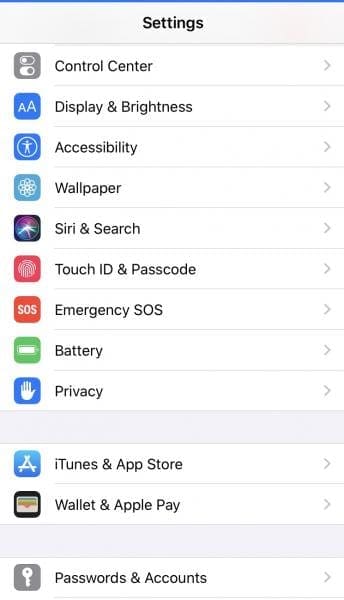
फिर एक्सेसिबिलिटी पर टैप करने के लिए नीचे स्क्रॉल करें। एक्सेसिबिलिटी पर, इंटरेक्शन लेबल वाला सेक्शन ढूंढें और असिस्टिवटच पर टैप करें।
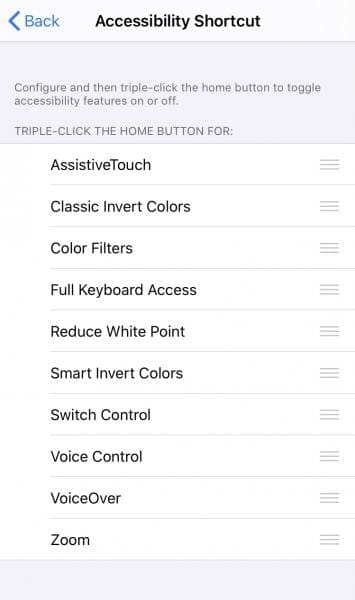
अगली स्क्रीन आपको एक बटन दिखाती है, जो बंद स्थिति में मंद रूप से परिभाषित है। इस बटन को हरे रंग में टॉगल करें, जो असिस्टिवटच पर स्विच हो जाता है।
आपकी स्क्रीन पर, एक सफेद वृत्त जिसके भीतर एक ग्रेस्केल बॉक्स दिखाई देगा। आप होम बटन के लिए सर्कल पर टैप करके बॉक्स का आकार बदल सकते हैं जो पुराने की तरह काम करता है।
वर्चुअल होम बटन को हल्के से दबाकर, आप इसे स्क्रीन के चारों ओर घुमा सकते हैं और इसे कुछ स्थानों पर लंगर डाल सकते हैं।
IOS पर ऑन-स्क्रीन होम बटन को कस्टमाइज़ करना
IOS 13.4 के लिए असिस्टिवटच होम बटन के साथ, आपके पास ऑन-स्क्रीन या अनुत्तरदायी भौतिक बटन गायब होने के लिए एक प्रभावी अभी तक सरलीकृत सुधार है। वर्चुअल होम बटन को न केवल आपकी डिवाइस स्क्रीन के चारों ओर स्थानांतरित किया जाएगा, बल्कि यह मूल की तुलना में अधिक अनुकूलन योग्य भी है।
अपना होम बटन स्क्रीन पर कहीं भी रखें जैसा आपको लगता है। लेकिन आप देखेंगे कि यह आपके किसी भी होम स्क्रीन आइकन में बाधा डालने से बचने के लिए आपके स्थान के दाएं या बाएं ओर जाता है।
ग्रेस्केल होम बटन बना रहता है आपके डिवाइस के सभी ऐप्स में उपयोग करने योग्य और दृश्यमान.
एक बार जब आप उस स्थान का चयन कर लेते हैं जिसे आप एंकर करना चाहते हैं, तो आप अपने होम बटन के प्रदर्शन को ठीक कर सकते हैं। भौतिक समकक्ष की तरह, होम बटन पर एक टैप से आपके डिवाइस की होम स्क्रीन खुल जाती है।
एक डबल-टैप मल्टीटास्क मोड में प्रवेश करेगा और हाल ही में उपयोग किए गए ऐप्स प्रदर्शित करेगा। डिफ़ॉल्ट वर्चुअल होम बटन को देर तक दबाने पर सिरी कॉल आती है, जबकि एक हार्ड प्रेस (3D टच) आपको होम वापस ले जाती है।
हालांकि, इस सुविधा के साथ, आप डिफ़ॉल्ट क्रियाओं के साथ नहीं फंसते हैं, और आप उन्हें कस्टम क्रियाएँ खंड में वैयक्तिकृत कर सकते हैं।
सिंगल टैपिंग एक्शन
जब आप चुनते हैं, उदाहरण के लिए, सिंगल टैप, आप होम बटन को सिंगल टैप करने पर क्या होता है इसे बदल सकते हैं। चुनने के विकल्पों में कंट्रोल सेंटर, नोटिफिकेशन, ओपन मेन्यू, सिरी और कई अन्य शामिल हैं।
डबल-टैपिंग क्रियाएं
कस्टम क्रियाओं पर वापस लौटें और डबल टैप चुनें। आप यहां डबल-टैपिंग के लिए ड्यूरेशनल टाइम आउट सेट कर सकते हैं, और होम बटन को डबल-टैप करने पर आप एक्शन सेट कर सकते हैं।
यदि आप सिरी को डबल-टैप पर सेट करते हैं, तो आप पिछली स्क्रीन में देख सकते हैं कि इसे डबल टैप चयन के तहत सूचीबद्ध किया जाएगा।
लॉन्ग प्रेसिंग और 3D टच
लॉन्ग प्रेस के लिए इसी प्रक्रिया का उपयोग करें और यहाँ ApplePay सेट करें। 3D टच पर टैप करें और कंट्रोल सेंटर के विकल्प को बदलें, और जब आप स्क्रीन पर वापस जाते हैं, तो आपको प्रत्येक प्रेस या टच के लिए नई क्रियाएं दिखाई देंगी।